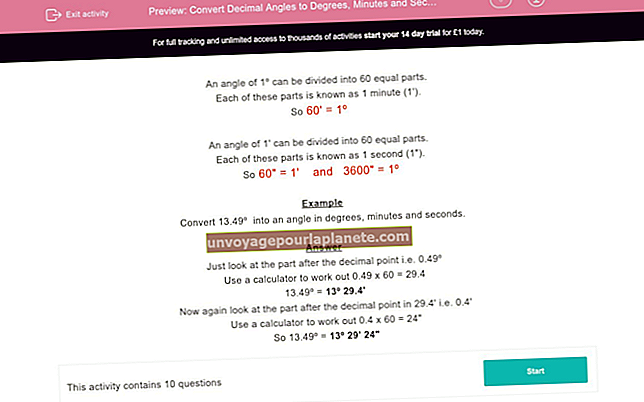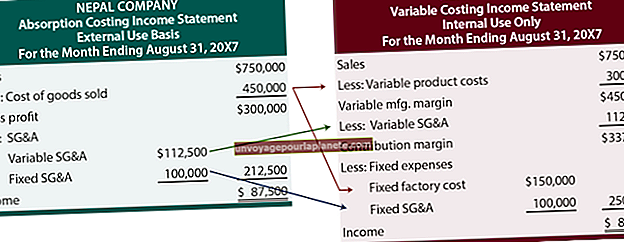என்விடியா கண்ட்ரோல் பேனலை எவ்வாறு நிறுவுவது
நீங்கள் என்விடியா கண்ட்ரோல் பேனலை நிறுவினால், உங்கள் வீடியோ கார்டின் பெரும்பாலான அமைப்புகளை நீங்கள் கட்டுப்படுத்தலாம் மற்றும் உங்கள் விருப்பங்களுக்கு ஏற்ப அவற்றை சரிசெய்யலாம். தீர்மானம் முதல் 3D அமைப்புகள் வரை அனைத்தையும் மாற்றலாம். என்விடியா கண்ட்ரோல் பேனல் உங்கள் வீடியோ அட்டைக்கான சமீபத்திய இயக்கிகளுடன் மட்டுமே நிறுவப்பட்டுள்ளது, எனவே நீங்கள் அவற்றை பதிவிறக்கம் செய்து நிறுவ வேண்டும். மறுதொடக்கம் செய்த பிறகு, கண்ட்ரோல் பேனல் உங்கள் விண்டோஸ் 7 அறிவிப்பு பட்டியில் கிடைக்க வேண்டும்.
1
உங்கள் வலை உலாவியைத் துவக்கி அதிகாரப்பூர்வ என்விடியா இயக்கிகள் பக்கத்திற்கு செல்லவும்.
2
உங்கள் வீடியோ அட்டை பற்றிய தகவலுடன் "தயாரிப்பு வகை," "தயாரிப்பு தொடர்," "தயாரிப்பு," "இயக்க முறைமை" மற்றும் "மொழி" பெட்டிகளை நிரப்பவும்.
3
சமீபத்திய இயக்கியைக் கண்டுபிடிக்க பச்சை "தேடல்" பொத்தானைக் கிளிக் செய்க.
4
பச்சை "பதிவிறக்கு" பொத்தானைக் கிளிக் செய்து, "ஒப்புக்கொண்டு பதிவிறக்கு" என்பதைக் கிளிக் செய்க. உங்கள் கணினியில் நிறுவியைச் சேமிக்கவும்.
5
என்விடியா கண்ட்ரோல் பேனலுடன் சமீபத்திய இயக்கிகளை நிறுவத் தொடங்க நிறுவியை இருமுறை கிளிக் செய்யவும்.
6
இயல்புநிலை கோப்புறையில் தேவையான கோப்புகளை பிரித்தெடுக்க நிறுவியை அனுமதிக்க "சரி" என்பதைக் கிளிக் செய்க. நிறுவல் தானாகவே தொடங்குகிறது
7
இயக்கிகள் மற்றும் என்விடியா கண்ட்ரோல் பேனலை நிறுவ திரையில் உள்ள வழிமுறைகளைப் பின்பற்றவும்.
8
உங்கள் கணினியை மறுதொடக்கம் செய்யுங்கள், என்விடியா கண்ட்ரோல் பேனல் உங்கள் திரையின் கீழ் வலது மூலையில் உள்ள விண்டோஸ் 7 அறிவிப்பு பட்டியில் கிடைக்கும்.